第5篇 AutoCAD 建筑平面图绘制
- 格式:ppt
- 大小:2.78 MB
- 文档页数:98
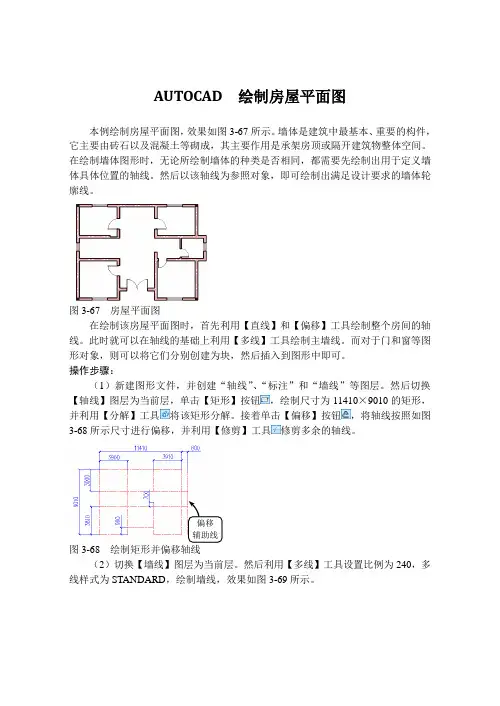
AUTOCAD 绘制房屋平面图本例绘制房屋平面图,效果如图3-67所示。
墙体是建筑中最基本、重要的构件,它主要由砖石以及混凝土等砌成,其主要作用是承架房顶或隔开建筑物整体空间。
在绘制墙体图形时,无论所绘制墙体的种类是否相同,都需要先绘制出用于定义墙体具体位置的轴线。
然后以该轴线为参照对象,即可绘制出满足设计要求的墙体轮廓线。
图3-67 房屋平面图在绘制该房屋平面图时,首先利用【直线】和【偏移】工具绘制整个房间的轴线。
此时就可以在轴线的基础上利用【多线】工具绘制主墙线。
而对于门和窗等图形对象,则可以将它们分别创建为块,然后插入到图形中即可。
操作步骤:(1)新建图形文件,并创建“轴线”、“标注”和“墙线”等图层。
然后切换【轴线】图层为当前层,单击【矩形】按钮,绘制尺寸为11410×9010的矩形,并利用【分解】工具将该矩形分解。
接着单击【偏移】按钮,将轴线按照如图3-68所示尺寸进行偏移,并利用【修剪】工具修剪多余的轴线。
偏移辅助线图3-68 绘制矩形并偏移轴线(2)切换【墙线】图层为当前层。
然后利用【多线】工具设置比例为240,多线样式为STANDARD,绘制墙线,效果如图3-69所示。
绘制墙线图3-69 绘制墙线(3)选择【修改】|【对象】|【多线】选项,在打开的【多线编辑工具】对话框中依次利用【T形合并】工具和【十字合并】工具,对墙体进行修整。
然后将墙线全部分解,利用【修剪】工具和【延伸】工具对墙线进行整理,效果如图3-70所示。
整理墙线图3-70 整理墙线(4)利用【偏移】工具按照如图3-71所示尺寸偏移轴线。
然后单击【直线】按钮,绘制墙线,并利用【修剪】和【延伸】整理墙线。
整理墙线偏移轴线并绘制墙线图3-71 完善主墙线(5)利用【偏移】工具按照如图3-72所示尺寸偏移轴线。
然后利用【多线】工具绘制内墙线,并对墙线进行相应的修剪。
绘制内墙线并修剪图3-72 绘制内墙线并修剪(6)将线宽隐藏,然后切换【柱子】图层为当前层,利用【矩形】工具绘制尺寸为240×240的矩形,并将其填充为SOLID 图案。

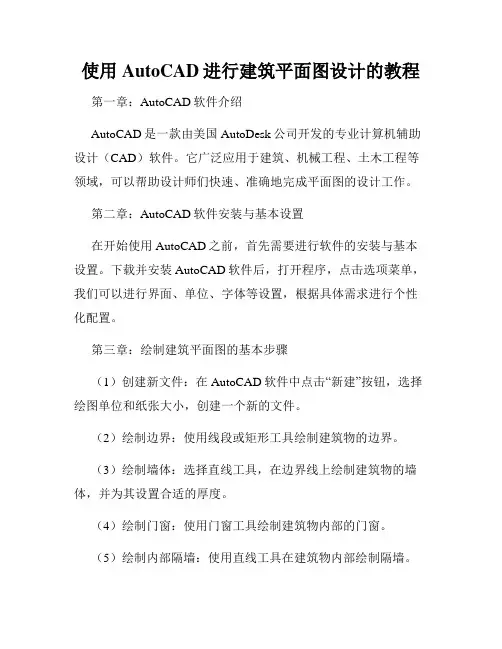
使用AutoCAD进行建筑平面图设计的教程第一章:AutoCAD软件介绍AutoCAD是一款由美国AutoDesk公司开发的专业计算机辅助设计(CAD)软件。
它广泛应用于建筑、机械工程、土木工程等领域,可以帮助设计师们快速、准确地完成平面图的设计工作。
第二章:AutoCAD软件安装与基本设置在开始使用AutoCAD之前,首先需要进行软件的安装与基本设置。
下载并安装AutoCAD软件后,打开程序,点击选项菜单,我们可以进行界面、单位、字体等设置,根据具体需求进行个性化配置。
第三章:绘制建筑平面图的基本步骤(1)创建新文件:在AutoCAD软件中点击“新建”按钮,选择绘图单位和纸张大小,创建一个新的文件。
(2)绘制边界:使用线段或矩形工具绘制建筑物的边界。
(3)绘制墙体:选择直线工具,在边界线上绘制建筑物的墙体,并为其设置合适的厚度。
(4)绘制门窗:使用门窗工具绘制建筑物内部的门窗。
(5)绘制内部隔墙:使用直线工具在建筑物内部绘制隔墙。
(6)标注尺寸:使用标注工具对绘制好的建筑平面图进行尺寸标注,以便在后续设计中能够准确测量。
(7)添加文字说明:使用文本工具添加文字说明,包括建筑物功能、房间名称等。
(8)保存文件:点击“保存”按钮,将绘制好的建筑平面图保存到计算机中。
第四章:常用绘图命令和技巧(1)直线命令:使用“line”命令可以画直线,通过指定两个点的坐标即可绘制直线。
(2)偏移命令:使用“offset”命令可以在建筑物边界等线条上平行移动,快速生成墙体等。
(3)阵列命令:使用“array”命令可以复制和平移选定的图形,帮助快速生成隔墙、窗户等。
(4)修改命令:使用“move”、“copy”、“rotate”命令可以对已有的图形进行移动、复制、旋转等操作。
(5)分层管理:使用“layer”命令可以将建筑平面图中的不同元素分层管理,便于后续编辑和修改。
(6)使用快捷键:熟悉AutoCAD的常用快捷键可以大大提高绘图效率,例如“C”键表示圆弧命令,“Z”键表示撤销命令等。
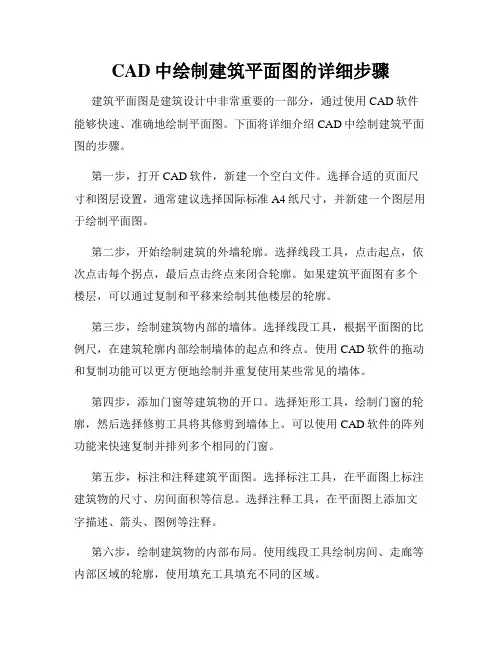
CAD中绘制建筑平面图的详细步骤建筑平面图是建筑设计中非常重要的一部分,通过使用CAD软件能够快速、准确地绘制平面图。
下面将详细介绍CAD中绘制建筑平面图的步骤。
第一步,打开CAD软件,新建一个空白文件。
选择合适的页面尺寸和图层设置,通常建议选择国际标准A4纸尺寸,并新建一个图层用于绘制平面图。
第二步,开始绘制建筑的外墙轮廓。
选择线段工具,点击起点,依次点击每个拐点,最后点击终点来闭合轮廓。
如果建筑平面图有多个楼层,可以通过复制和平移来绘制其他楼层的轮廓。
第三步,绘制建筑物内部的墙体。
选择线段工具,根据平面图的比例尺,在建筑轮廓内部绘制墙体的起点和终点。
使用CAD软件的拖动和复制功能可以更方便地绘制并重复使用某些常见的墙体。
第四步,添加门窗等建筑物的开口。
选择矩形工具,绘制门窗的轮廓,然后选择修剪工具将其修剪到墙体上。
可以使用CAD软件的阵列功能来快速复制并排列多个相同的门窗。
第五步,标注和注释建筑平面图。
选择标注工具,在平面图上标注建筑物的尺寸、房间面积等信息。
选择注释工具,在平面图上添加文字描述、箭头、图例等注释。
第六步,绘制建筑物的内部布局。
使用线段工具绘制房间、走廊等内部区域的轮廓,使用填充工具填充不同的区域。
第七步,绘制建筑物的家具和设备。
选择相应的家具和设备图标库,从中选择合适的图标,并将其拖放到平面图上。
第八步,调整图层和颜色。
根据需要,可以调整不同图层的显示和颜色,使平面图更加清晰易读。
第九步,保存和打印建筑平面图。
保存平面图的文件,并选择合适的纸张和打印设置,将其打印出来或导出为其他格式的文件。
以上是CAD中绘制建筑平面图的详细步骤。
通过CAD软件的强大功能和灵活性,我们可以更高效地完成建筑设计工作,并且可以随时进行修改和调整。
希望本教程能对初学者提供一些帮助,让他们更快地掌握CAD绘图技巧。

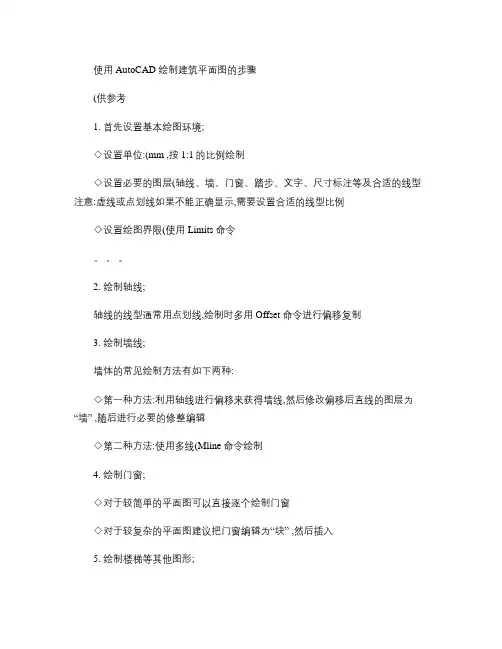
使用 AutoCAD 绘制建筑平面图的步骤
(供参考
1. 首先设置基本绘图环境;
◇设置单位:(mm ,按 1:1的比例绘制
◇设置必要的图层(轴线、墙、门窗、踏步、文字、尺寸标注等及合适的线型注意:虚线或点划线如果不能正确显示,需要设置合适的线型比例
◇设置绘图界限(使用 Limits 命令。
2. 绘制轴线;
轴线的线型通常用点划线,绘制时多用 Offset 命令进行偏移复制
3. 绘制墙线;
墙体的常见绘制方法有如下两种:
◇第一种方法:利用轴线进行偏移来获得墙线,然后修改偏移后直线的图层为“墙” ,随后进行必要的修整编辑
◇第二种方法:使用多线(Mline 命令绘制
4. 绘制门窗;
◇对于较简单的平面图可以直接逐个绘制门窗
◇对于较复杂的平面图建议把门窗编辑为“块” ,然后插入
5. 绘制楼梯等其他图形;
6. 编辑文字及表格; 图名、比例、说明等
7. 进行尺寸标注;
8. 设置打印输出。

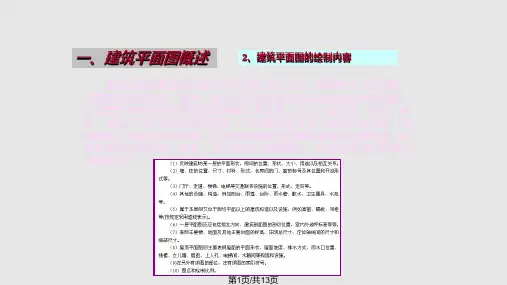
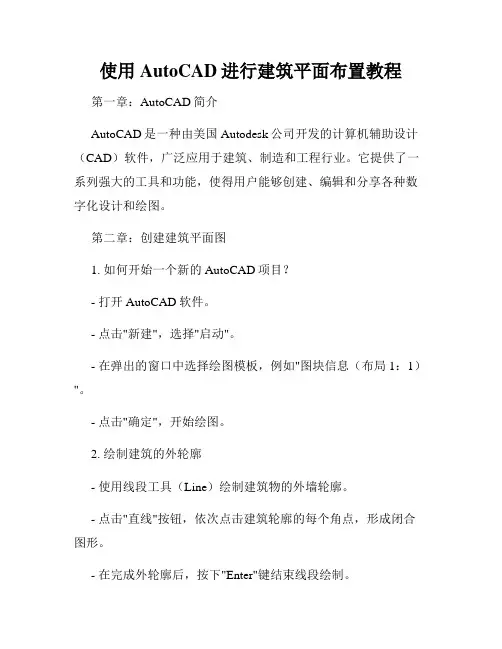
使用AutoCAD进行建筑平面布置教程第一章:AutoCAD简介AutoCAD是一种由美国Autodesk公司开发的计算机辅助设计(CAD)软件,广泛应用于建筑、制造和工程行业。
它提供了一系列强大的工具和功能,使得用户能够创建、编辑和分享各种数字化设计和绘图。
第二章:创建建筑平面图1. 如何开始一个新的AutoCAD项目?- 打开AutoCAD软件。
- 点击"新建",选择"启动"。
- 在弹出的窗口中选择绘图模板,例如"图块信息(布局1:1)"。
- 点击"确定",开始绘图。
2. 绘制建筑的外轮廓- 使用线段工具(Line)绘制建筑物的外墙轮廓。
- 点击"直线"按钮,依次点击建筑轮廓的每个角点,形成闭合图形。
- 在完成外轮廓后,按下"Enter"键结束线段绘制。
3. 绘制房间分隔墙- 使用绘图工具(Rectangle)绘制房间的外框。
- 点击"矩形"按钮,选择两个对角点,确定房间的大小。
- 在房间外框内使用修剪工具(Trim)修剪外墙线段,形成房间分隔墙。
第三章:使用图层进行布置1. 创建图层- 点击"图层"按钮,打开图层管理器。
- 点击"新建图层"按钮,输入图层名称和颜色。
- 确定图层设置后,点击"确定"。
2. 设置图层属性- 选择建筑物外墙轮廓图层。
- 点击"属性"按钮,在属性编辑器中设置线型、线宽等属性。
- 将外墙轮廓绘图对象放置在所设置的图层中。
3. 创建其他图层- 创建分隔墙、门、窗户等其他图层。
- 为每个图层设置不同的颜色和属性,以便更好地区分不同的元素。
第四章:添加房间和装饰元素1. 添加房间- 点击"插入"按钮,选择"块"选项。


CAD绘制建筑平面图教程建筑平面图是建筑设计中非常重要的一部分,它用于展示建筑物的各个平面,并且能够为建筑师、工程师和施工人员提供准确的信息。
在现代建筑设计中,计算机辅助设计(CAD)软件被广泛应用于建筑平面图的制作。
本教程将介绍如何使用CAD软件来绘制建筑平面图。
第一步是打开CAD软件。
在首次打开软件时,需要选择正确的工作单位和图纸尺寸。
通常,建筑平面图的常用单位是米或英尺,而图纸尺寸可以根据需要进行选择。
接下来,在CAD软件中创建一个新的图纸。
可以使用矩形工具或者使用命令行输入图纸的尺寸来创建一个矩形。
确保图纸的尺寸足够大,以便能够容纳所有需要绘制的内容。
在开始绘制建筑平面图之前,应该先绘制建筑物的外墙。
可以使用直线工具或者多边形工具来绘制建筑物的外墙轮廓。
确保依照建筑设计图或者草图的比例来绘制外墙,以保证准确性。
绘制完外墙后,可以添加分区线。
分区线用于将建筑物的平面划分为不同的功能区域,例如卧室、厨房、客厅等。
可以使用直线工具或者多边形工具来绘制分区线。
接下来,可以开始绘制内墙。
内墙的位置和数量是根据建筑设计图或者草图确定的。
使用直线工具或者多边形工具来绘制内墙。
确保内墙与外墙相连,并且根据需求确定内墙的尺寸和位置。
绘制内墙后,可以绘制门窗的位置和尺寸。
门窗的位置和数量也是根据建筑设计图或者草图确定的。
可以使用CAD软件提供的门窗预设来快速绘制。
确保门窗与墙体相连,并且尺寸准确。
完成门窗的绘制后,可以添加细节信息,例如卫生间、阳台、楼梯等。
细节信息的绘制方法因具体情况而异,可以使用CAD软件提供的工具或者自定义绘制。
最后,可以添加文字标注和符号。
文字标注用于标明不同区域和房间的名称,而符号用于标示一些特定的设施和设备,例如插座、灯具等。
可以使用CAD软件提供的注释工具来添加文字和符号。
完成上述步骤后,建筑平面图基本完成。
可以使用CAD软件提供的打印功能来输出平面图,以便于查看和分享。
在输出前,需要设置正确的比例和图纸布局,以便于打印的平面图具有清晰的细节和准确的比例。
AutoCAD绘制工程平面图方法详解章节一:介绍AutoCAD软件AutoCAD是一种专业的计算机辅助设计(CAD)软件,被广泛应用于工程绘图领域。
它提供了丰富的绘图功能和工具,可以帮助工程师、建筑师和设计师进行准确、高效的平面图绘制。
章节二:平面图绘制前的准备工作在开始绘制平面图之前,需要进行一些准备工作。
首先是确定绘图的比例尺,并将图纸设置为相应比例。
其次,要明确绘图的范围和要绘制的内容,包括建筑物的平面布局、尺寸和标注等。
此外,还需要收集相关的技术规范和标准,以确保绘制出符合规范的平面图。
章节三:绘制基本图形对象在AutoCAD中,可以使用各种命令和工具绘制基本的图形对象,如线段、圆形、矩形等。
通过命令行或工具栏,可以选择相应的绘图命令,并通过指定坐标点或使用鼠标进行绘图。
绘制完基本图形后,可以使用编辑工具调整和修改图形的形状。
章节四:应用图层管理图层管理是AutoCAD中的重要功能之一。
通过将绘图对象分配到不同的图层上,可以实现对不同对象的控制和管理。
比如可以将墙体、门窗、家具等对象分别放置在不同的图层上,并通过图层的显示和隐藏来方便地控制平面图的显示效果。
章节五:应用尺寸和标注在绘制工程平面图时,尺寸和标注是至关重要的。
AutoCAD提供了丰富的尺寸和标注工具,可以帮助用户精确地标注和测量图纸上的各种尺寸和距离。
通过选取不同的尺寸样式和设置相应的标注标准,可以方便地添加尺寸和标注到平面图上。
章节六:应用块定义块定义是AutoCAD中的重要概念之一。
通过将一组图形对象合并为一个块,并对该块进行定义和命名,可以实现对图形的复用和编辑。
比如可以将一组窗户图形定义为一个块,并在平面图中多次重复使用。
当需要修改窗户图形时,只需要修改一处块定义即可,所有使用该块的地方都会自动更新。
章节七:应用图纸布局和打印设置在完成平面图的绘制后,需要进行图纸布局和打印设置。
通过图纸布局,可以将绘制好的平面图放置在相应的图纸空间中,并设置打印比例和其他相关参数。
CAD绘制建筑平面图的步骤和要点CAD(Computer-Aided Design)是一种广泛应用于建筑设计和工程领域的计算机辅助设计工具。
它可以提高绘图效率,减少错误,并且方便修改和编辑设计图纸。
对于建筑平面图的绘制,以下是一些重要步骤和要点。
第一步:收集并分析设计要求在进行建筑平面图的绘制之前,设计师需要与客户或项目团队进行充分的沟通和交流,了解设计要求和目标。
这包括建筑物的功能需求、空间布局、尺寸要求以及其他相关要求。
收集到的信息将作为绘图的依据。
第二步:建立CAD文件打开CAD软件,并创建一个新的文件开始绘图。
根据设计要求,设置合适的纸张尺寸和比例,选择适当的图层设置和单位系统。
第三步:绘制建筑物的轮廓建筑平面图的第一步是绘制建筑物的轮廓。
根据设计要求,绘制建筑物的外界轮廓线条。
可以使用CAD软件提供的绘图工具,如直线、弧线、圆等。
第四步:绘制内部空间布局根据设计要求和功能需求,绘制建筑物内部的空间布局。
可以使用CAD软件中的矩形、多边形等绘图工具来绘制房间或区域的轮廓。
确保按比例准确地绘制空间,并保持适当的尺寸和间距。
第五步:添加尺寸线和文字为了增加图纸的清晰度和可读性,应该在平面图中添加尺寸线和文字。
使用CAD软件提供的尺寸工具,绘制每个房间或空间的尺寸,并确保它们与实际设计要求一致。
添加文字注释,标明房间名称或其他重要信息。
第六步:绘制建筑物的细节在平面图中,还应该包含建筑物的细节。
这包括窗户、门、楼梯、卫生间等。
使用CAD软件提供的绘图工具,绘制并标注这些细节。
确保它们与建筑平面图的比例和尺寸相符。
第七步:检查和修正错误在完成平面图绘制后,进行仔细的检查并修正任何错误。
确保图纸的准确性和一致性,以及符合设计要求。
检查每个空间的尺寸和比例是否正确,确保所有文字和图形都清晰可读。
第八步:保存和输出图纸完成建筑平面图的绘制后,保存CAD文件,并根据需要输出图纸。
可以选择将图纸输出为PDF、JPEG或其他常见的图像文件格式。
CAD建筑平面图绘图步骤一、设置绘图单位选择[格式]——[单位] :精度由0。
000改为0;单位:毫米。
二、设置绘图界限(既选择打印纸大小)选择[格式]-—[绘图界限]:如设A3:左下角为:0,0 右上角为:420,297。
(横向,纵向为:297,420) 设A4:左下角为:0,0 右上角为:297,210。
(横向,纵向为:210,297)三、设置绘图参数设置:对象捕捉、对象追踪、正交等开关。
此步骤灵活运用。
四、设置图层选择[格式]--[图层]:注意: 1、图框标题栏中的粗线和细线用W控制粗细,因此在粗实线图层绘图时W为02、当用点画线或虚线等绘图时看不清楚,应修改线型比例,[格式]——[线型]修改全局比例,该比例对整幅图线型比例负责,如果对个别线型不满意,选中该线型点击右键选特性修改线型比例。
五、绘制图框标题栏在图框标题栏图层1:1绘制图框标题栏。
(以上步骤可作为制作绘图模板用.)六、确定图框标题栏放大的倍数为满足1:1绘图,应根据合理布图确定图纸放大的倍数.此步骤很重要,该倍数决定文字的高度和尺寸标注样式中的全局比例的大小.七、绘图(1)、选择轴线层——--——-绘制轴线。
(2)、定义多线样式.(3)、分别选择墙线层和门窗层-——--—---绘制墙线和窗线。
(4)、选择家具层(图块层)——---—--用插入块方式布置家具。
八、文字注释工程图一般可用两种字体:长仿宋或工程字选择[格式]--[文字样式]点击“新建"长仿宋:样式名:“长仿宋”,设置字体名称为;T仿宋GB-2312,文字高度为图框标题栏中最近两条线距离的2/3取整数,注意图框标题栏已经放大.宽度比例为0.7。
工程字:样式名:工程字;字体:gbenor。
shx & gbcbig.shx;勾选使用大字体,其他默认;注意:单行文字命令可在斜线上写文字,在其他电脑上打开图时出现问号,选中字体右键修改字体。
九、尺寸标注1、设置标注样式1)长度标注:选择[格式]-—[标注样式]点击“新建"名称为:长度标注。
使用AutoCAD绘制平面图一、AutoCAD简介AutoCAD是一款由美国公司Autodesk开发的计算机辅助设计软件,广泛应用于建筑、机械、电气等领域。
它以其强大的绘图功能和丰富的功能模块闻名于世。
二、绘制平面图的基本步骤1. 打开AutoCAD软件,创建一个新的绘图文件;2. 设置图纸的尺寸和比例,确保绘图的准确性;3. 绘制房间的外墙轮廓,可以使用线条、矩形或多边形工具;4. 根据实际尺寸绘制门窗、墙壁厚度等细节;5. 添加地板、天花板、墙壁材质等表面细节;6. 标注尺寸和箭头指示,确保图纸的可读性;7. 添加图例、图框和公司标志等辅助元素;8. 保存图纸并输出为打印文件或者图像文件。
三、使用AutoCAD进行精确绘图1. 利用坐标系进行定位:在AutoCAD中,可以通过输入坐标值或使用基于对象参照的定位功能来确保绘图的精度。
可以使用绝对坐标或相对坐标进行绘图,以满足不同需求;2. 使用几何约束:AutoCAD提供了多种几何约束工具,可以将对象的位置、大小、相对关系等进行约束,确保图纸的准确性和一致性;3. 应用尺寸约束:在绘制平面图时,尺寸约束非常重要。
AutoCAD提供了多种尺寸约束工具,可以轻松地添加和编辑尺寸,确保绘图的准确性和一致性。
四、常用命令和工具1. 绘图命令:AutoCAD提供了多种绘图命令,如线条、圆形、矩形、多边形等,可以根据需要选择合适的命令进行绘图;2. 修改命令:AutoCAD提供了多种修改命令,如移动、复制、删除、旋转、缩放等,可以在绘图过程中对对象进行调整和修改;3. 图层管理:AutoCAD的图层管理功能非常强大,可以将不同元素放置在不同的图层上,方便后续编辑和管理;4. 图块:AutoCAD中的图块是可以重复使用的元素,可以将常用的元素制作成图块,提高绘图效率;5. 参数化设计:AutoCAD提供了参数化设计功能,可以通过设置参数和公式来实现绘图的自动化和灵活性。
AutoCAD2016中⽂版室内设计应⽤案例精解第五章住宅室内设计综合实例住宅室内设计综合实例——两室⼀厅住宅室内设计知识导引⼀般来说,室内设计图是指⼀整套与室内设计相关的图样的集合,包括室内平⾯图、室内⽴⾯图、室内地坪图、顶棚图、电⽓系统图、节点⼤样图等。
这些图样分别表达室内设计某⼀⽅⾯的情况和数据,只有将它们组合起来,才能得到完整详尽的室内设计资料。
本章将以别墅为实例,依次介绍⼏种常⽤的室内设计图的绘制⽅法。
内容要点两室⼀厅住宅室内设计平⾯图两室⼀厅住宅室内设计⽴⾯图两室⼀厅住宅室内设计顶棚图5.1 住宅室内设计基本理论别墅⼀般有两种类型:⼀是住宅型别墅,⼤多建造在城市郊区附近,或独⽴或群体,环境幽雅恬静,有花园绿地,交通便捷,便于上下班;⼆是休闲型别墅,建造在⼈⼝稀少、风景优美、⼭清⽔秀的风景区,供周末或度假消遣或疗养或避暑之⽤。
5.1.1 室内设计的意义所谓设计,通常是指⼈们通过调查研究、分析综合、头脑加⼯,发挥⾃⼰的创造性,做出某种有特定功能的系统或成品以及⽣产某种产品的构思过程,具有⾼度的精确性、先进性和科学性。
经过严格检测,达到预期的合格标准后,即可依据此设计蓝本,进⼊系统建⽴或产品⽣产的实践阶段,最终达到该项系统的建成或产品⽣产的⽬的。
随着社会的飞速发展,⼈民⽣活⽔平的提⾼,⼈们对居住环境的要求也越来越⾼,品位不断增加,建筑室内设计也越来越被⼈们重视。
⼈们对建筑结构内部的要求逐渐向形态多样化、实⽤功能多极化和内部构造复杂化的⽅向发展。
室内设计需要考虑美学与⼈机⼯程学,这些对于室内空间的“整合”和“再造”⽅⾯发挥了⾮常重要的作⽤。
5.1.2 当前我国室内设计概况当前我国室内设计⾏业正在蓬勃发展,但还存在⼀定的问题,值得⼴⼤设计⼈员重视,以促进⾏业健康发展。
(1)⼈们对于室内设计的重要性不够重视。
随着社会的发展,社会分⼯越来越细、越来越明确。
建筑业也应如此,过去由建筑设计师总揽的情况已不适应现阶段建筑⾏业的发展要求。